Como todas as outras mudanças no sistema operacional, o Windows 10 foi um grande negócio para seus novos usuários. Ofereceu vários recursos de personalização e muitas opções de conectividade também. A Microsoft tentou realizar o sonho do Windows mais versátil, com o Windows 10. O que, de acordo com a opinião de alguns usuários, se tornou realidade, pois alguns usuários tiveram grandes problemas com o sistema operacional, desde o início, tornando-se uma escolha difícil para eles. Proprietários de dispositivos da Apple, que recentemente mudaram para o Windows 10, relataram número de problemas de conectividade enquanto estão no processo de conectar seus dispositivos à Máquina. Sejam usuários de iPod, iPhone ou iPad, mais de 50% relataram vários erros e problemas durante o processo de conexão de seus dispositivos ao PC com Windows.
O iTunes é uma plataforma altamente segura, composta por seus próprios serviços que o ajudam a realizar as tarefas para as quais foi projetado. Um desses serviços usado pelo iTunes é o Apple Mobile Device Service. Este serviço ajuda o software a detectar qualquer dispositivo apple conectado ao PC e, em seguida, estabelecer um link de comunicação entre os dois, para ajudá-los a se comunicarem. Durante o
atualizar/ cópia de segurança restaurar processo, após a instalação do Windows 10, é muito possível que o Apple Mobile Device Service tenha sido desativado, excluído, corrompido ou danificado no processo. Se for esse o caso, você precisará registrar novamente todos os seus dispositivos apple e estabelecer uma nova conexão entre o seu PC e o dispositivo. Para fazer isso, você precisará reinstalar a cópia mais recente do iTunes disponível no site oficial da Apple. Você pode visitar o link especificado abaixo para ser redirecionado à página de download da Apple para o iTunes mais recente.Www.apple.com/itunes/download/
Baixe a versão mais recente do iTunes no link acima, mas não instale ainda.
1- Clique com o botão direito no botão Iniciar
2-Selecione e abra o painel de controle

3- Clique em Desinstalar um programa, na categoria Programas.
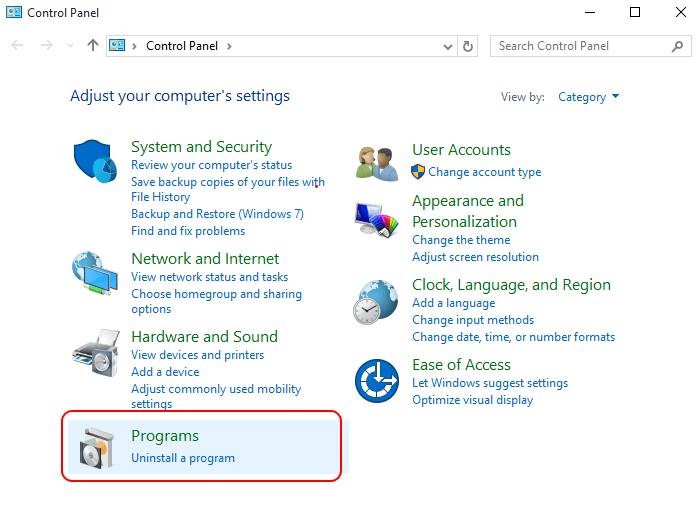
4- Agora selecione a versão instalada do iTunes e desinstale-a.
5- Certifique-se de desinstalar todos os seus vários componentes, incluindo o serviço bonjour.
Nota: Você pode deixar QuickTime instalado, pois provavelmente não é a causa dos erros enfrentados por você
6- Assim que tudo estiver desinstalado, reinicie o seu PC.
7- Agora você pode instalar a versão mais recente do iTunes no seu PC.
Isso reinstalará todos os softwares e serviços relacionados ao iTunes e corrigirá quaisquer problemas relacionados ao Apple Mobile Device Service.
Se o procedimento acima não resolver seus problemas de conectividade, você pode tentar uma das seguintes correções
Correção: Verifique seu cabo
A Apple é notória quando se trata de promover sua marca e qualidade, não é surpresa que nenhum dispositivo da Apple ofereça suporte a um cabo de relâmpago de terceiros, e você é obrigado a usar um original, a fim de fazer o cabo funcionar com o seu dispositivo. Portanto, no caso de você estar usando um cabo relâmpago de terceiros para conectar seu dispositivo ao PC, você deve tentar mudar para um original, para resolver seus problemas de conectividade. Isso deve ser suficiente se você estiver usando um cabo elétrico que não seja da Apple para conectar seu dispositivo à máquina.
Se você estiver usando um cabo de relâmpago original da Apple, pegue um pouco de álcool e esfregue qualquer sujeira ou resíduos presos nele. Limpe o conector de relâmpago e o USB porto, sem entrar muito líquido neles. Além disso, certifique-se de que o cabo não tenha dobras, cortes, nós, etc., para garantir uma conexão adequada. Isso deve resolver seus problemas de conectividade e ajudá-lo a conectar seu dispositivo ao PC.
Se o cabo não parece representar qualquer problema e contribuição para os erros de conectividade encontrados por você, você pode tentar a próxima correção, a fim de conectar seu dispositivo Apple ao PC.
Correção: Certifique-se de que seu dispositivo móvel confia no computador ao qual está conectado, a fim de estabelecer uma conexão segura adequada.
A Apple projetou outro recurso de segurança em seu sistema operacional móvel iOS, que ajuda a manter outra camada de segurança, evitando qualquer acesso não autorizado ao seu iDevice. Sempre que você conectar qualquer iDevice a um PC da Microsoft, seu dispositivo móvel exibirá um alerta, perguntando se você confia na conexão entre o dispositivo móvel e o PC.
Para acessar este pop-up, desbloqueie seu dispositivo Apple, assim que você conectá-lo ao PC, você deve ser saudado pelo mesmo pop up, senão espere um ou dois segundos até que o PC estabeleça uma conexão e o alerta para aparecer. Se você ainda não vir o pop-up, pode ter que recorrer à última medida e redefinir o sistema de driver do Windows.
Correção: redefina os drivers do Windows de volta às configurações originais
A última parcela do sistema operacional do Windows, o Windows 10, é uma grande melhoria em relação a ele
Predecessores. A Microsoft introduziu vários novos aspectos e recursos que realmente aprimoraram a experiência do fluxo de trabalho, mantendo a vibração do Windows intacta. A Microsoft implementou novas técnicas e maneiras mais recentes de processar informações e se comunicar com dispositivos neste sistema operacional, a fim de melhorar a experiência geral e tornar o software mais rápido e mais rápido.
O Windows 10 também tende a alterar seus sistemas de driver ao tentar se comunicar com qualquer Apple Mobile Device. iOS é o sistema operacional móvel da Apple, projetado em seus próprios termos e, portanto, o Windows 10 é necessário para alterar seus drivers que são usados para a comunicação entre o PC e os dispositivos móveis da Apple.
Essas alterações também podem ser a causa de problemas de conectividade entre o dispositivo e o PC. Para reverta-os ao estado padrão, siga as etapas simples listadas abaixo
1- Clique no botão Iniciar.
2- Selecione o Painel de Controle para abri-lo.
3- Agora selecione Dispositivos e Impressoras, na categoria Hardware e Som.
4- Você verá seu dispositivo apple na categoria não especificada.
5- Clique com o botão direito no dispositivo não reconhecido e selecione Propriedades.
6- Agora, na janela de propriedades, abra a guia hardware e selecione novamente Propriedades.
7- na próxima janela, na guia Geral, selecione a opção que diz Alterar configurações.
8- Agora na próxima janela, mude para a aba Driver clique em Atualizar Drivers
9- No agora aberto, assistente de instalação do driver, selecione Navegar no meu computador para o software do driver.
10- Na próxima etapa navegue para o seguinte local
{{C: \ arquivos de programas \ arquivos comuns \ Apple \ Mobile Device Support \ Drivers}}
Dica: se este local não existir em seu PC, você pode tentar o abaixo
C: \ Arquivos de programas (x86) \ Arquivos comuns \ Apple \ Mobile Device Support \ Drivers
11- Após especificar o local, clique em Avançar e aguarde a conclusão do processo.
Assim que o Windows terminar de instalar os novos drivers, você pode clicar em Fechar para fechar a janela.
Isso definitivamente deve fazer o Windows 10 reconhecer o dispositivo móvel da apple conectado.
Espero que uma das correções tenha resolvido seu problema, caso contrário, você deve consultar o Suporte da Apple para solucionar quaisquer problemas de hardware.


